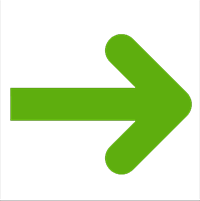Обзор и начальная установка Raspberry Pi Zero W
27 октября 2017 г. raspberry_pi

Недавно вышла новая версия Raspberry Pi Zero W. Это то же самое что просто Zero, только с Wi-fi и Bluetooth на борту. В общем решил заказать, поиграться.
Комплект
Заказывал с AliExpress-а: вот здесь сама платка и к ней еще доп.набор из переходников, камеры, корпуса и GPIO пинов. Вот так выглядит весь комплект:

Характеристики Raspberry Pi Zero W:
- 1GHz, single-core CPU
- 512MB RAM
- Mini-HDMI port
- Micro-USB On-The-Go port
- Micro-USB power
- HAT-compatible 40-pin header
- Composite video and reset headers
- CSI camera connector
- 802.11n wireless LAN Wi-Fi
- Bluetooth 4.0
- 65mm x 30mm x 5mm
GPIO пины здесь нужно напаять вручную, вот так:
Распиновка такая же как на моделях Raspberry Pi 2,3,Zero:
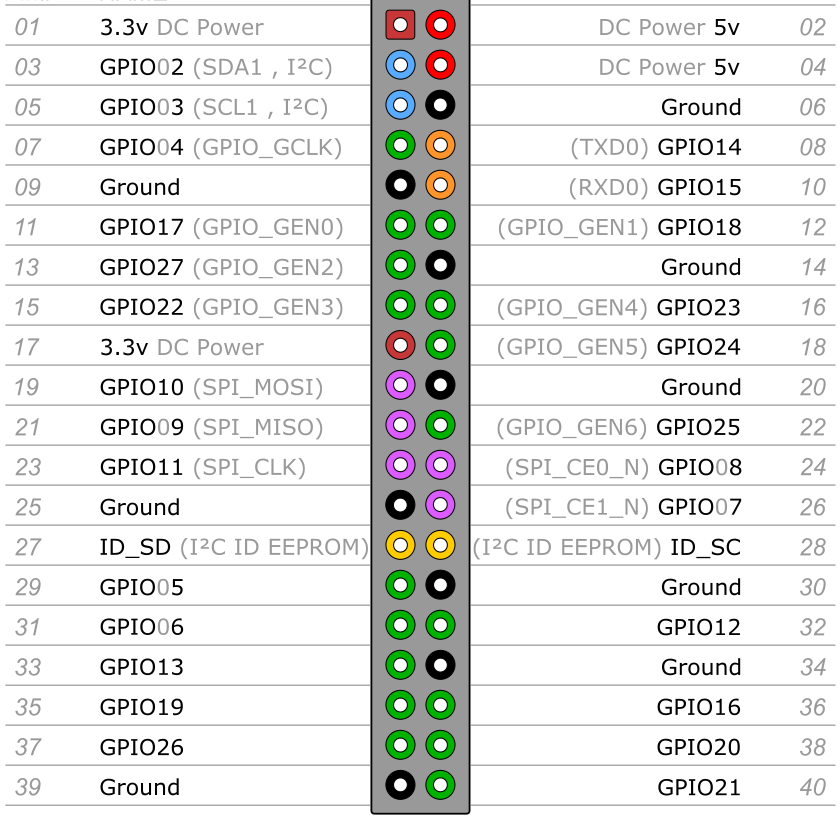
Здесь есть дополнительная информация по каждому пину.
Пока что я их не паял, а решил провести первоначальную установку системы.
Установка Raspbian
В качестве носителя Raspberry Pi Zero W использует microSD карту, в отличие от старшей модели платы, которая работает на SD. Объем карты должен быть не меньше 2ГБ. После установки на двухгигабайтную карту, свободного места останется около 500МБ — особо не разбежишься. Поэтому если нужно хранить что-то объемное на карте, то лучше взять побольше.
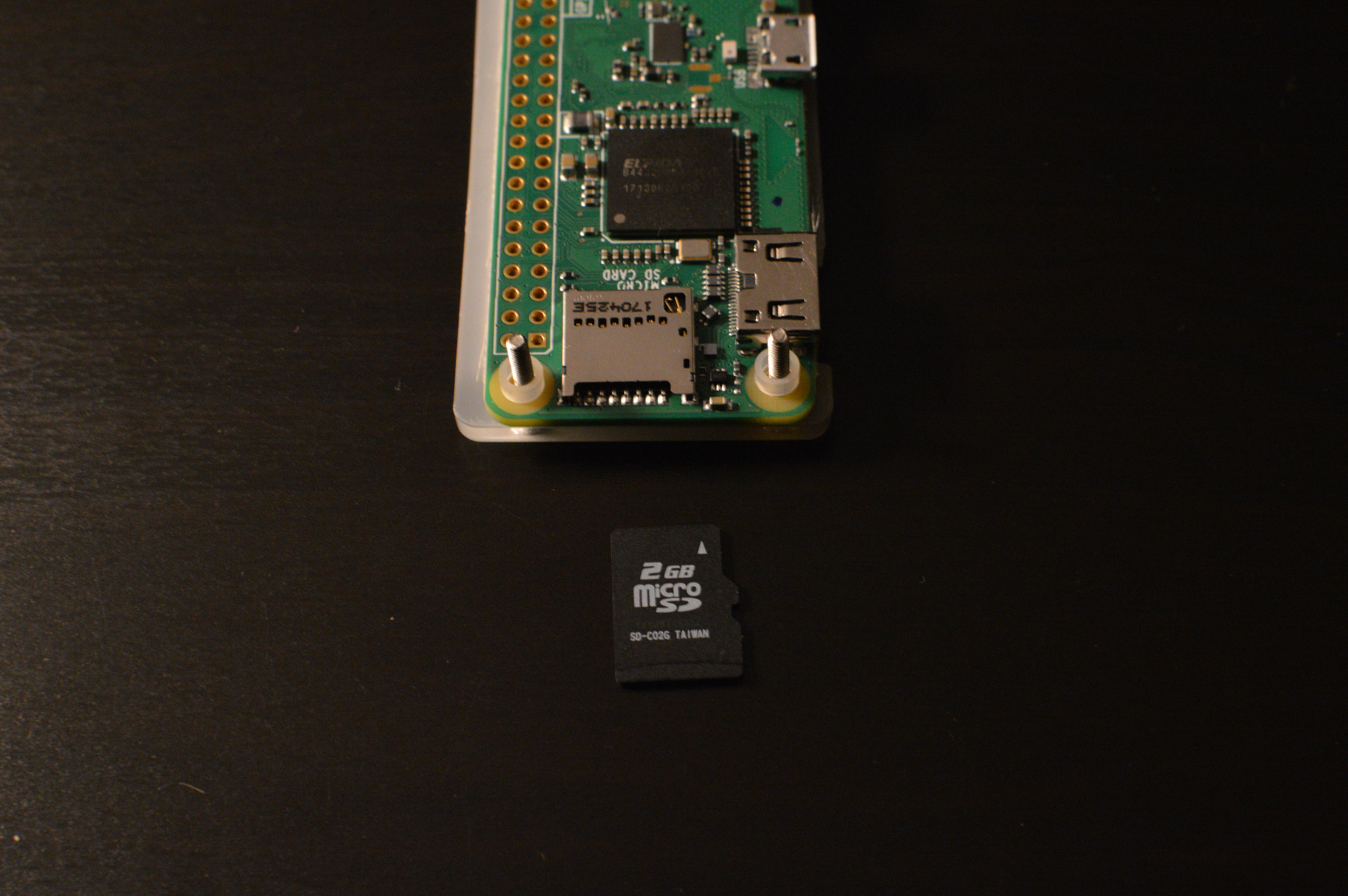
Раньше, когда только появлялись платы Raspberry Pi, еще не было специального дистрибутива Linux для них, и многие использовали обычный Debian, собранный под ARM процессоры. Это было не очень удобно, потому что приходилось вручную ставить разные модули ядра и драйвера. Сейчас же есть прекрасный Raspbian — это тот же Debian, но допиленный для использования на Raspberry Pi. Многие вещи поддерживает “из коробки”, есть удобные консольные утилиты для всяческой настройки и легковесный desktop environment, на случай если планируется запускать с GUI интерфейсом.
Скачать образ можно здесь: https://www.raspberrypi.org/downloads/raspbian/
Я скачал RASPBIAN STRETCH LITE. Это консольная версия без GUI. Теперь нужно записать его на карту.
Windows
Можно воспользоваться утилитой Win32diskimager или любой похожей - Rufus, Universal USB Creator.
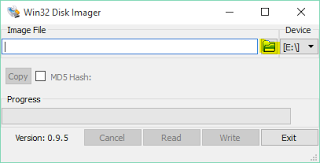
Mac OS
Подключаем карту и смотрим какие диски есть в системе:
$diskutil list
/dev/disk0 (internal, physical):
#: TYPE NAME SIZE IDENTIFIER
0: GUID_partition_scheme *251.0 GB disk0
1: EFI EFI 209.7 MB disk0s1
2: Apple_CoreStorage Macintosh HD 250.0 GB disk0s2
3: Apple_Boot Recovery HD 650.0 MB disk0s3
/dev/disk1 (internal, virtual):
#: TYPE NAME SIZE IDENTIFIER
0: Apple_HFS Macintosh HD +249.6 GB disk1
Logical Volume on disk0s2
E3AA7CD7-2FF0-4E8C-A081-D37A05FB0815
Unencrypted
/dev/disk2 (internal, physical):
#: TYPE NAME SIZE IDENTIFIER
0: FDisk_partition_scheme *1.9 GB disk2
1: DOS_FAT_32 TT 1.9 GB disk2s1
Видно что /dev/disk2 - это наша флешка. Отмонтируем ее:
$diskutil unmountDisk /dev/disk2
И теперь запишем образ Raspbian (не надо добавлять номер раздела, просто /dev/disk2):
$sudo dd bs=1m if=2017-09-07-raspbian-stretch-lite.img of=/dev/disk2 conv=sync
Linux
Подключаем карту и смотрим какие диски есть в системе:
$sudo fdisk -l
Disk /dev/sda: 111.8 GiB, 120034123776 bytes, 234441648 sectors
Units: sectors of 1 * 512 = 512 bytes
Sector size (logical/physical): 512 bytes / 512 bytes
I/O size (minimum/optimal): 512 bytes / 512 bytes
Disklabel type: dos
Disk identifier: 0xfaa7714f
Device Boot Start End Sectors Size Id Type
/dev/sda1 * 2048 1026047 1024000 500M 7 HPFS/NTFS/exFAT
/dev/sda2 1026048 234438655 233412608 111.3G 7 HPFS/NTFS/exFAT
........
Disk /dev/sdc: 15 GiB, 16043212800 bytes, 31334400 sectors
Units: sectors of 1 * 512 = 512 bytes
Sector size (logical/physical): 512 bytes / 512 bytes
I/O size (minimum/optimal): 512 bytes / 512 bytes
Disklabel type: dos
Disk identifier: 0x690a7a2e
Device Boot Start End Sectors Size Id Type
/dev/sdc1 * 0 2931839 2931840 1.4G 0 Empty
/dev/sdc2 2880880 2885487 4608 2.3M ef EFI (FAT-12/16/32)
Наша флешка - /dev/sdc. Если замонтирован раздел, размонтируем:
$sudo umount /dev/sdc1
И теперь запишем образ Raspbian (не надо добавлять номер раздела, просто /dev/sdc):
$sudo dd bs=1m if=2017-09-07-raspbian-stretch-lite.img of=/dev/sdc conv=sync
Первый запуск
После записи ОС на microSD карту, вставляем ее в raspberry и подключаем питание, клавиатуру и монитор.

Что интересно, запускается плата при подключении питания в любой из microUSB портов, но вот клавиатура работает только в определенном. Поэтому, если после загрузки не работает клавиатура — просто поменяйте местами разъемы.
Логин и пароль по умолчанию в raspbian:
login: pi
password: raspberry
Настройка Wi-Fi
Как я писал выше - raspbian “из коробки” отлично подходит для raspberry pi. И все нужное для настройки wi-fi уже есть в системе.
У меня дома стоит обычный wi-fi роутер и создана беспроводная сеть c WPA2-PSK. Чтобы подключить Pi к этой сети, редактируем файл /etc/wpa_supplicant/wpa_supplicant.conf. Моя сеть называется 4te-WIFI и пароль - mywifipassword. Пароль в этом файле хранится в открытом виде. key_mgmt для WPA2-PSK все равно указывается WPA-PSK.
Вот так выглядит мой конфиг:
ctrl_interface=DIR=/var/run/wpa_supplicant GROUP=netdev
update_config=1
country=RU
network={
ssid="4te-WIFI"
psk="mywifipassword"
key_mgmt=WPA-PSK
}
Рестартуем:
$sudo reboot
Вуаля! Интерфейс wlan0 получил IP-адрес от роутера и готов к работе:
$ ifconfig
lo: flags=73<UP,LOOPBACK,RUNNING> mtu 65536
inet 127.0.0.1 netmask 255.0.0.0
inet6 ::1 prefixlen 128 scopeid 0x10<host>
loop txqueuelen 1 (Local Loopback)
RX packets 0 bytes 0 (0.0 B)
RX errors 0 dropped 0 overruns 0 frame 0
TX packets 0 bytes 0 (0.0 B)
TX errors 0 dropped 0 overruns 0 carrier 0 collisions 0
wlan0: flags=4163<UP,BROADCAST,RUNNING,MULTICAST> mtu 1500
inet 192.168.1.42 netmask 255.255.255.0 broadcast 192.168.1.255
inet6 fe80::245e:56a5:398e:34c2 prefixlen 64 scopeid 0x20<link>
ether b8:27:ea:fe:34:2a txqueuelen 1000 (Ethernet)
RX packets 1418 bytes 174338 (170.2 KiB)
RX errors 0 dropped 0 overruns 0 frame 0
TX packets 901 bytes 280257 (273.6 KiB)
TX errors 0 dropped 0 overruns 0 carrier 0 collisions 0
Включим ssh и добавим его в автостарт:
$ sudo systemctl start ssh
$ sudo systemctl enable ssh
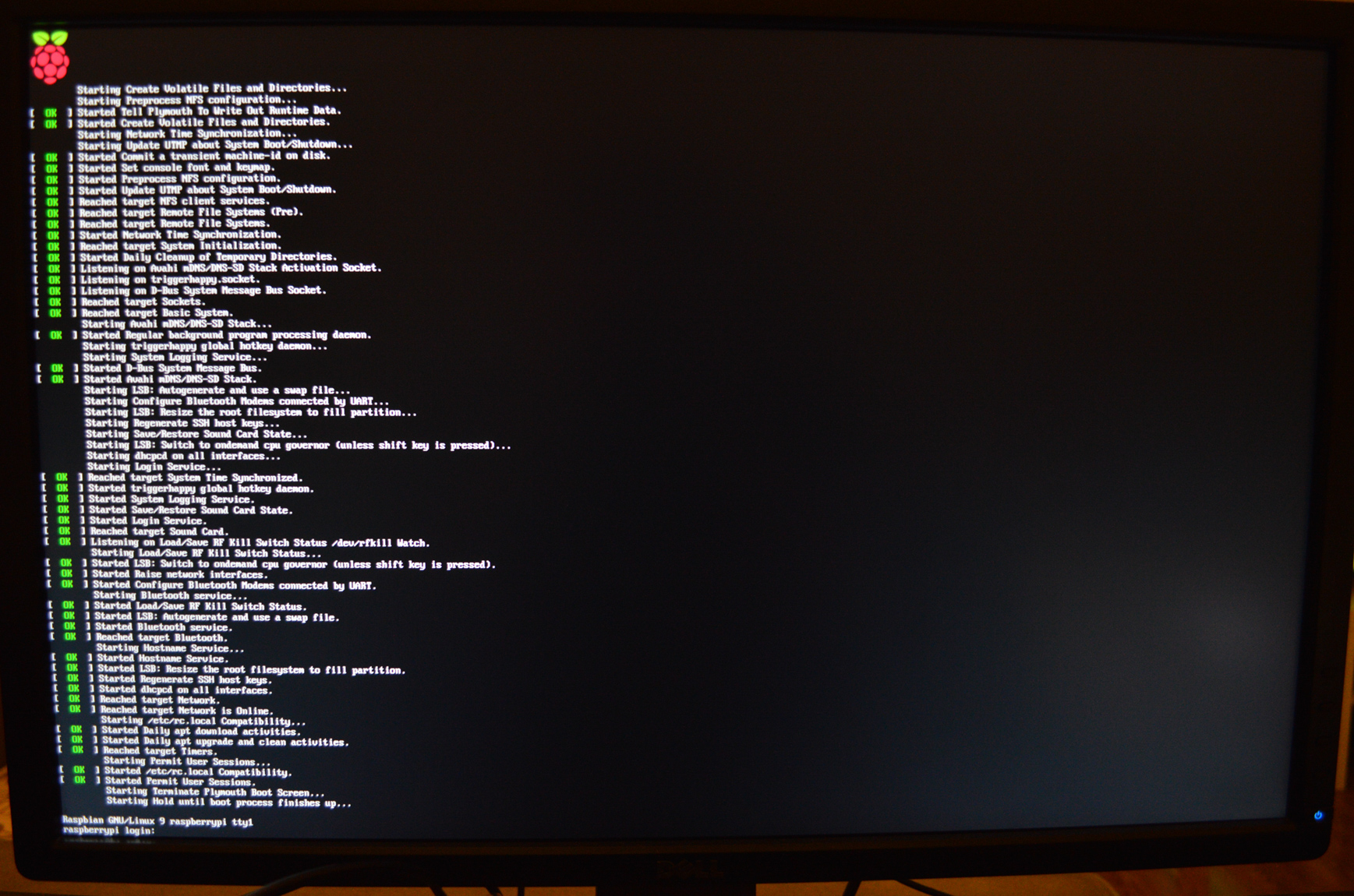
Теперь Rasperry Pi настроен и готов к экспериментам!